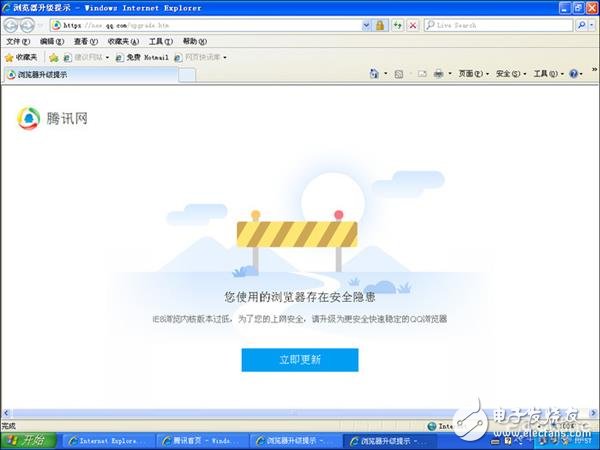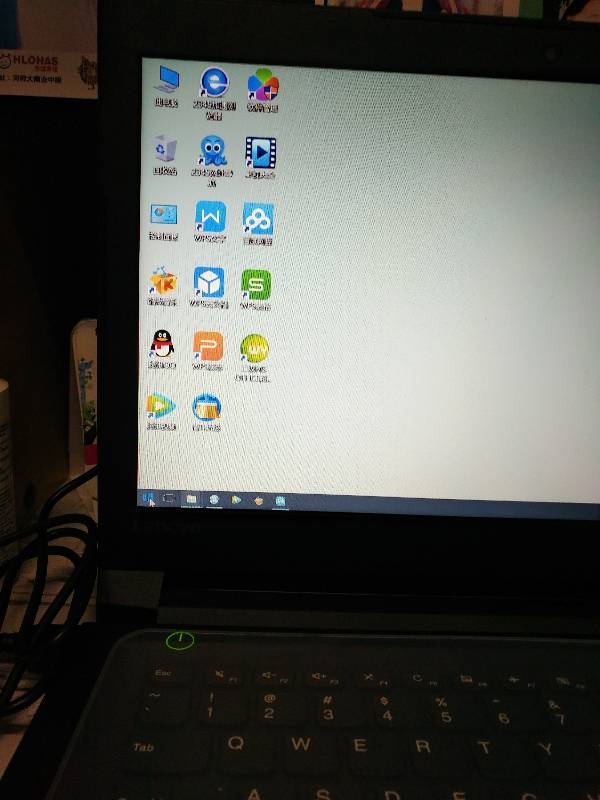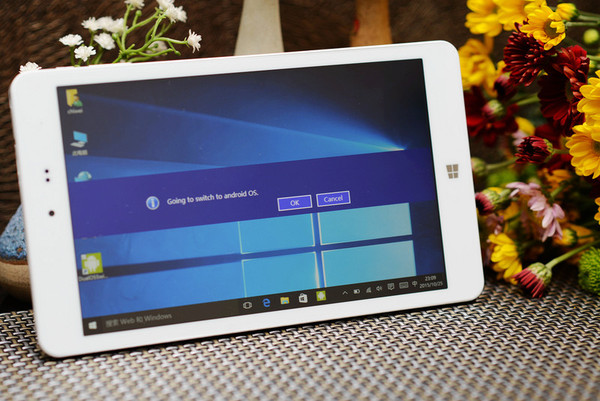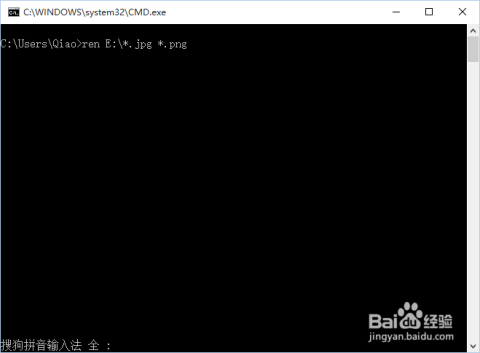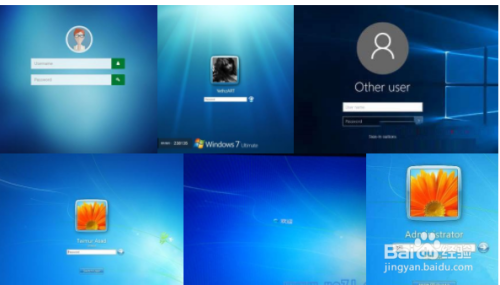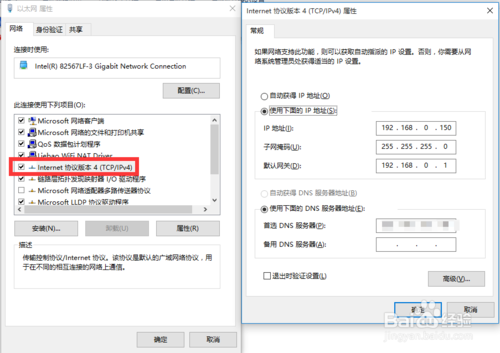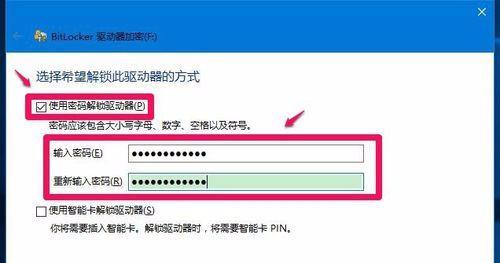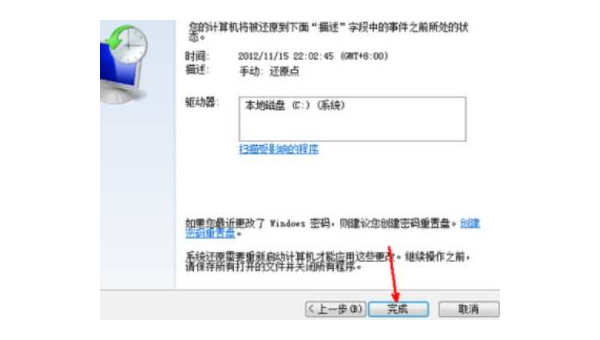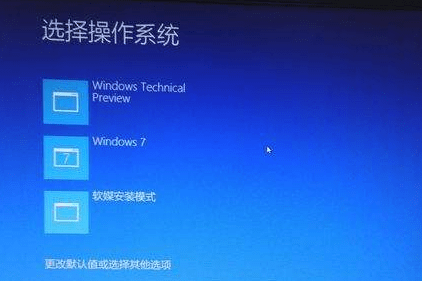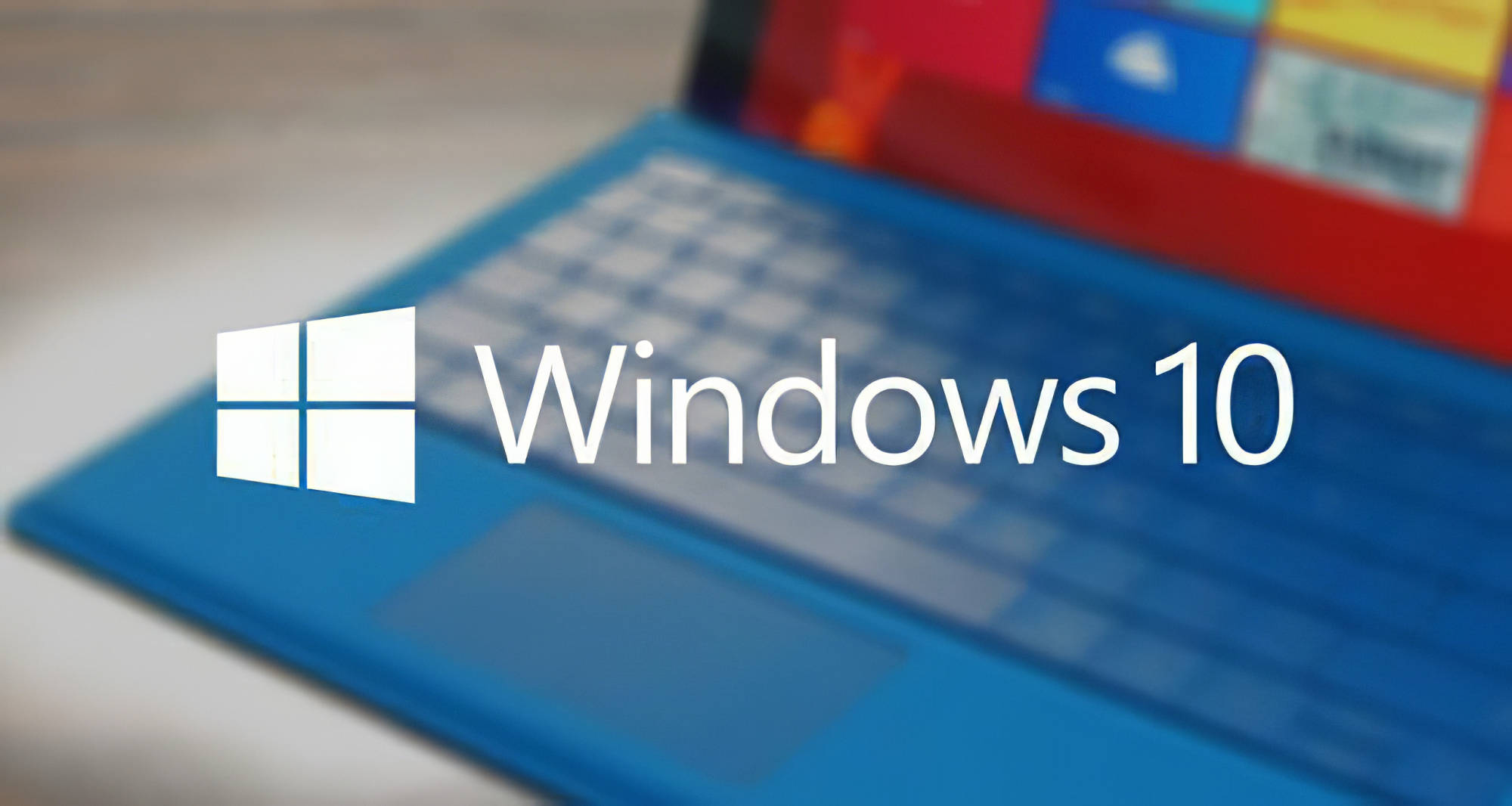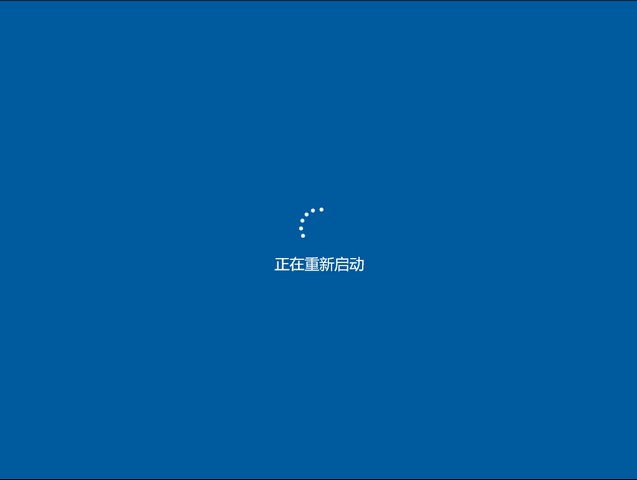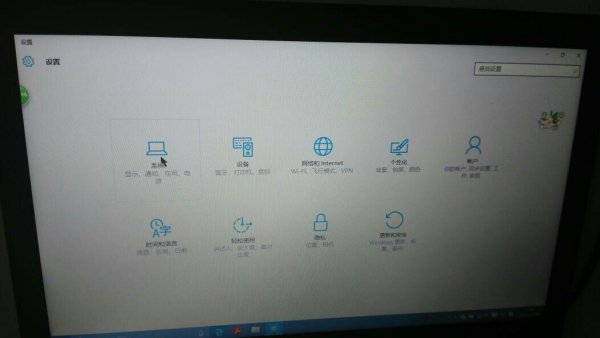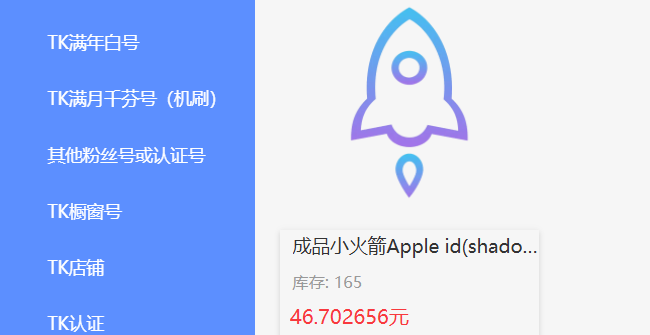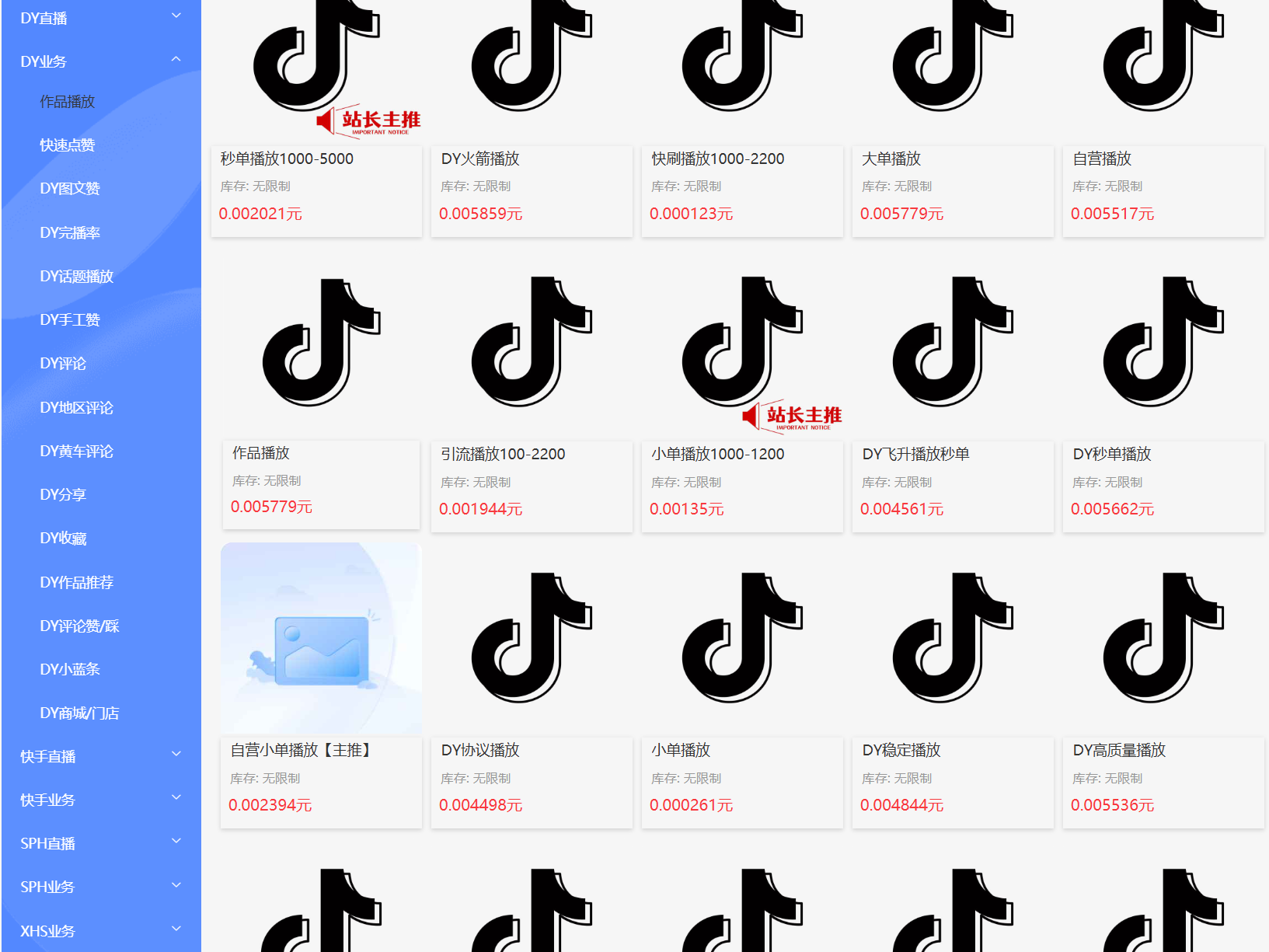重要提示:
如您在浏览过程中遇到涉及充值付费的课程或软件,请谨慎核实。对于任何需要资金投入的项目,请务必保持警惕,谨慎评估风险后再做决定。
Windows 10驱动安装全攻略:从下载到完美运行
为什么需要手动安装驱动?
很多Windows 10用户认为系统会自动安装所有需要的驱动程序,这其实是个误区。虽然Windows 10的驱动自动更新功能确实强大,但仍有不少硬件需要手动安装专用驱动才能发挥最佳性能。特别是显卡、声卡、网卡等关键部件,厂商提供的专用驱动往往比系统自带的通用驱动性能更好、功能更全。
驱动下载前的准备工作
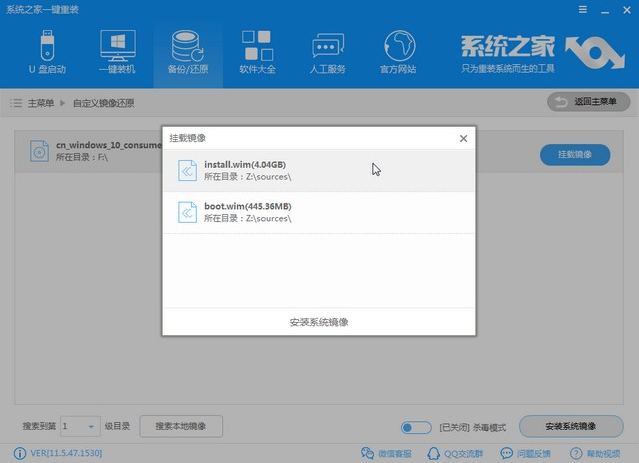
在开始下载驱动前,建议先做好以下准备:
- 确认设备型号:可以通过设备管理器查看硬件ID,或在电脑背面/底部找到型号标签
- 记录当前系统版本:右键”此电脑”-“属性”,查看是32位还是64位系统
- 备份重要数据:虽然驱动安装一般不会影响数据,但以防万一总是好的
如何安全下载驱动程序
下载驱动时,务必注意以下几点:
- 优先从硬件厂商官网下载,避免第三方网站可能捆绑的恶意软件
- 核对驱动版本是否与你的Windows 10版本兼容
- 下载前查看文件数字签名,确保来源可靠
- 对于笔记本用户,建议先访问电脑品牌官网的支持页面
详细安装步骤解析
方法一:使用安装程序自动安装
大多数厂商提供的驱动都是可执行文件(.exe),安装过程非常简单:
- 双击下载的驱动安装包
- 按照向导提示操作,通常只需点击”下一步”
- 安装完成后重启电脑
- 检查设备管理器中没有黄色感叹号即表示成功
方法二:手动更新驱动程序
如果自动安装不成功,可以尝试手动方式:
- 右键开始菜单,选择”设备管理器”
- 找到有问题的设备(带黄色感叹号)
- 右键选择”更新驱动程序”
- 选择”浏览我的计算机以查找驱动程序”
- 定位到下载解压后的驱动文件夹
- 按照提示完成安装
方法三:使用Windows更新获取驱动
微软更新服务器上也托管了大量硬件驱动:
- 打开设置-更新和安全
- 点击”检查更新”
- 系统会自动下载并安装可选驱动更新
- 这种方法适合网络状况良好的用户
常见问题解决方案
驱动安装失败怎么办?
- 检查下载的驱动是否与系统版本匹配
- 尝试以管理员身份运行安装程序
- 暂时禁用杀毒软件再试
- 确保有足够的磁盘空间
安装后设备仍无法正常工作?
- 在设备管理器中卸载原有驱动后重新安装
- 尝试安装稍旧版本的驱动
- 检查硬件连接是否正常
如何彻底删除旧驱动?
- 使用厂商提供的卸载工具
- 或通过控制面板-程序和功能卸载
- 最后使用驱动清理工具彻底清除残留
驱动维护最佳实践
为了让电脑始终保持最佳状态,建议:
- 定期(每3-6个月)检查关键部件驱动更新
- 创建系统还原点后再安装重大驱动更新
- 保留一份稳定版本的驱动备份
- 对于不常更新的外设,不必追求最新驱动
通过以上方法,你可以确保Windows 10系统中的所有硬件都能获得最佳性能表现。记住,正确的驱动安装不仅能解决硬件兼容问题,还能提升系统整体稳定性和运行效率。
© 版权声明
1、本内容转载于网络,版权归原作者所有!
2、本站仅提供信息存储空间服务,不拥有所有权,不承担相关法律责任。
3、本内容若侵犯到你的版权利益,请联系我们,会尽快给予删除处理!
4、本站全资源仅供测试和学习,请勿用于非法操作,一切后果与本站无关。
5、如遇到充值付费环节课程或软件 请马上删除退出 涉及自身权益/利益 需要投资的一律不要相信,访客发现请向客服举报。
6、本教程仅供揭秘 请勿用于非法违规操作 否则和作者 官网 无关
THE END